win10电脑蓝牙耳机连接问题怎么解决 如何在win10电脑上正确连接蓝牙耳机
win10电脑蓝牙耳机连接问题怎么解决,随着科技的不断发展,蓝牙耳机已经成为了我们日常生活中必不可少的音频设备之一,然而在使用win10电脑连接蓝牙耳机时,我们有时会遇到连接不稳定、无法连接等问题。这些问题给我们的音频体验带来了很大的困扰。因此正确连接win10电脑上的蓝牙耳机成为了一件非常重要的事情。那么如何解决win10电脑蓝牙耳机连接问题呢?本文将从多个方面为您详细介绍。
具体方法如下:
1、打开蓝牙耳机,确保能够被电脑搜索到。如图是UFO耳机,长按接听键蓝色灯光亮起打开 ,打开后会出现语音提示。

/2、打开win10电脑,电脑右下角-蓝牙图标右键-添加蓝牙设备。

/3、打开电脑蓝牙开关,然后点击“添加蓝牙或其他设备”。
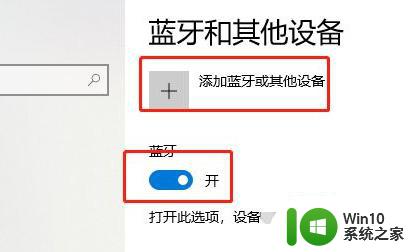
4、蓝牙属于音频设备,选择第一个。
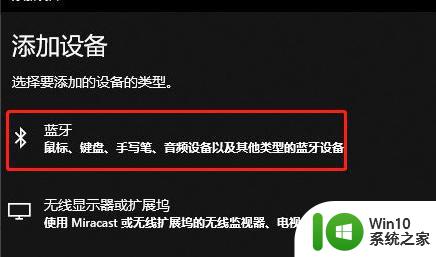
5、列表中会出现很多蓝牙设备,点击要匹配的蓝牙设备名称,这里我点击ufo。
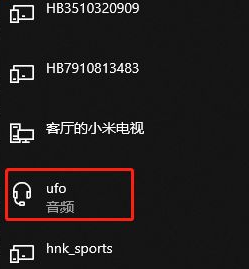
/6、此时电脑显示正在连接,然后会进行PIN匹配,点击连接。

7、配对成功会出现“你的设备已准备就绪”,此时蓝牙耳机会出现语音提示。“配对成功,已连接”。
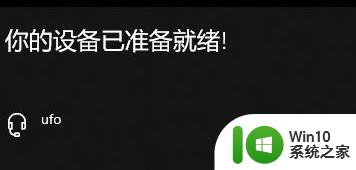
8、设备列表中已经出现蓝牙耳机图标。
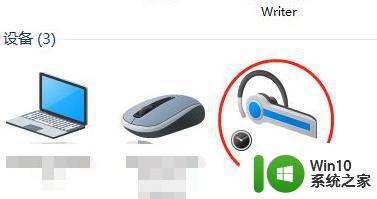
9、现在蓝牙厂商很多,当连接连接后,声音还是本机播放时,参照图片设置。进入设备管理器,可以看到部分设备无法识别。右键点击更新驱动程序,蓝牙驱动正常安装,此时电脑声音输入到蓝牙耳机了。
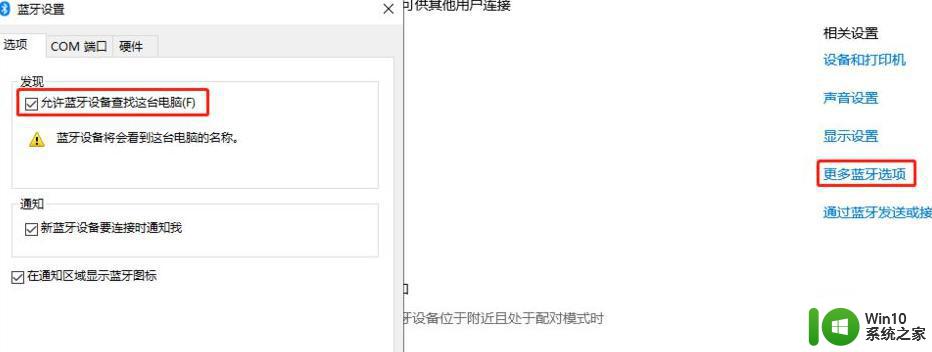
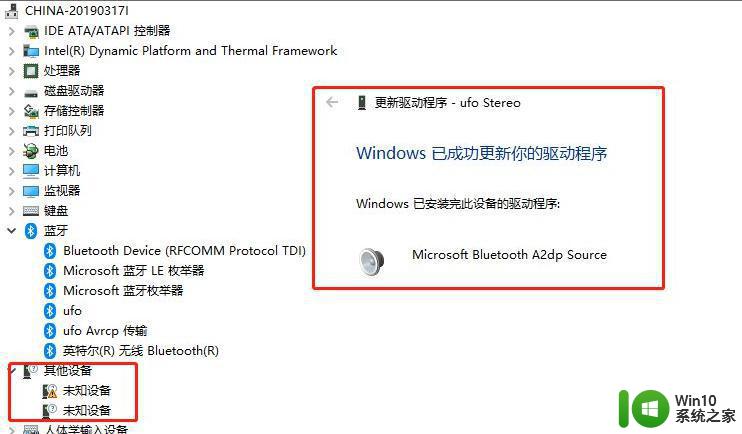
10、声音设置中,蓝颜耳机已经成为默认声音输出设备。最后播放视频或者音乐,检查是否声音输出为蓝牙耳机。
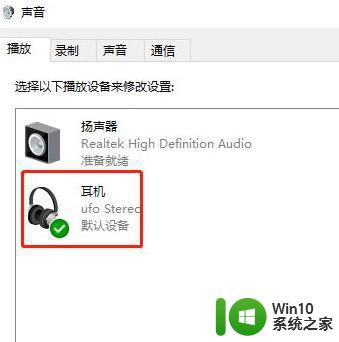
以上就是如何解决Win10电脑蓝牙耳机连接问题的全部内容,有需要的用户可以根据小编的步骤进行操作,希望对大家有所帮助。
win10电脑蓝牙耳机连接问题怎么解决 如何在win10电脑上正确连接蓝牙耳机相关教程
- 联想win10系统无法识别蓝牙耳机怎么处理 如何在win10电脑上重置蓝牙设置以解决无法连接蓝牙耳机的问题
- win10笔记本电脑连接不上蓝牙耳机的详细解决方法 win10笔记本电脑蓝牙耳机连接不上怎么办
- 电脑连蓝牙耳机怎么连win10显示无法连接 电脑蓝牙耳机连接不上win10怎么办
- 把苹果蓝牙耳机连接win10电脑的操作方法 如何在win10电脑上连接苹果蓝牙耳机
- win10怎样连接蓝牙耳机 win10如何连接蓝牙耳机
- win10系统的蓝牙搜索不到耳机 Win10蓝牙耳机连接不上怎么解决
- 蓝牙耳机无法连接win10电脑解决方法 蓝牙耳机无法连接win10电脑怎么办
- win10电脑蓝牙耳机显示连接但是没有声音怎么办 win10电脑蓝牙耳机连接无声音解决方法
- win10电脑无法连接蓝牙耳机怎么办 怎么解决w10连接不上蓝牙耳机
- 蓝牙耳机win10卡顿如何修复 蓝牙耳机win10连接不稳怎么解决
- win10系统如何连接蓝牙耳机 win10如何设置蓝牙耳机连接
- win10蓝牙耳机连接不上电脑解决方法 win10蓝牙耳机配对不上电脑怎么办
- 《极品飞车13:变速》win10无法启动解决方法 极品飞车13变速win10闪退解决方法
- win10桌面图标设置没有权限访问如何处理 Win10桌面图标权限访问被拒绝怎么办
- win10打不开应用商店一直转圈修复方法 win10应用商店打不开怎么办
- win10错误代码0xc0000098开不了机修复方法 win10系统启动错误代码0xc0000098怎么办
win10系统教程推荐
- 1 win10桌面图标设置没有权限访问如何处理 Win10桌面图标权限访问被拒绝怎么办
- 2 win10关闭个人信息收集的最佳方法 如何在win10中关闭个人信息收集
- 3 英雄联盟win10无法初始化图像设备怎么办 英雄联盟win10启动黑屏怎么解决
- 4 win10需要来自system权限才能删除解决方法 Win10删除文件需要管理员权限解决方法
- 5 win10电脑查看激活密码的快捷方法 win10电脑激活密码查看方法
- 6 win10平板模式怎么切换电脑模式快捷键 win10平板模式如何切换至电脑模式
- 7 win10 usb无法识别鼠标无法操作如何修复 Win10 USB接口无法识别鼠标怎么办
- 8 笔记本电脑win10更新后开机黑屏很久才有画面如何修复 win10更新后笔记本电脑开机黑屏怎么办
- 9 电脑w10设备管理器里没有蓝牙怎么办 电脑w10蓝牙设备管理器找不到
- 10 win10系统此电脑中的文件夹怎么删除 win10系统如何删除文件夹
win10系统推荐
- 1 雨林木风ghost win10 64位镜像快速版v2023.04
- 2 深度技术ghost win10 64位旗舰免激活版v2023.03
- 3 系统之家ghost win10 64位稳定正式版v2023.03
- 4 深度技术ghost win10 64位专业破解版v2023.03
- 5 电脑公司win10官方免激活版64位v2023.03
- 6 电脑公司ghost win10 64位正式优化版v2023.03
- 7 华硕笔记本ghost win10 32位家庭版正版v2023.03
- 8 雨林木风ghost win10 64位旗舰安全版下载v2023.03
- 9 深度技术ghost win10 64位稳定极速版v2023.03
- 10 技术员联盟ghost win10 64位游戏装机版下载v2023.03